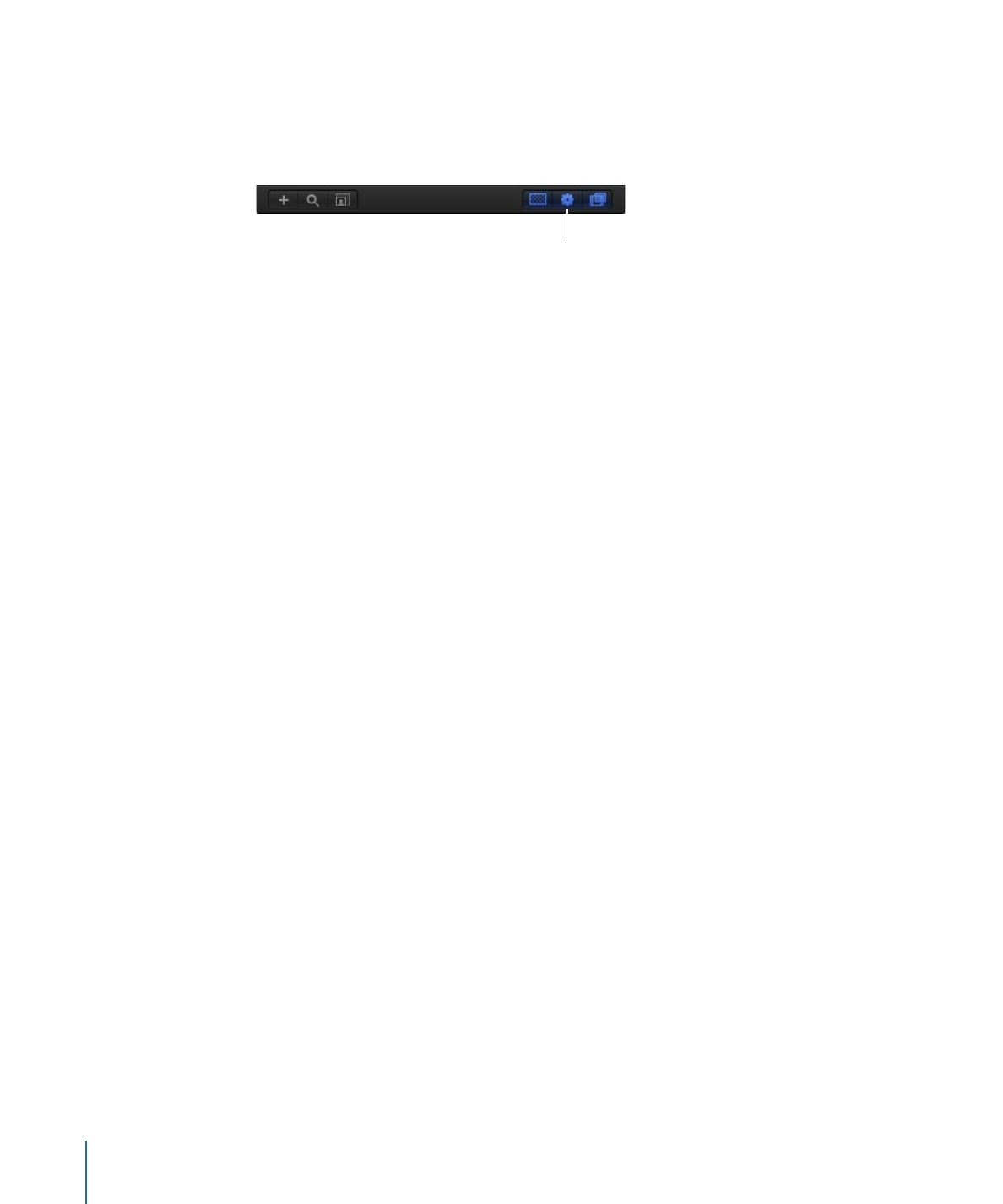
Copie, collage et déplacement de comportements
Après avoir ajouté des comportements à un objet, vous pouvez les copier et les déplacer
de diverses manières dans la timeline ou la liste Couches.
Il est possible de couper, de copier et de coller des comportements comme tout autre
élément dans Motion. Lorsque vous coupez ou copiez un comportement dans la timeline
ou la liste Couches, vous pouvez également copier l’état en cours de ses paramètres.
Pour couper ou copier un comportement
1
Sélectionnez un comportement.
2
Procédez de l’une des manières suivantes :
• Choisissez Édition > Couper (ou appuyez sur les touches cmd + X) pour supprimer le
comportement et le placer dans le Presse-papiers.
• Choisissez Édition > Copier (ou appuyez sur les touches cmd + C) pour conserver le
comportement à cet endroit et le copier dans le Presse-papiers.
Pour coller un comportement
1
Sélectionnez un objet.
2
Choisissez Édition > Coller (ou appuyez simultanément sur les touches cmd + V).
Le comportement coupé ou copié est appliqué à l’objet sélectionné, tous les réglages de
ses paramètres ayant été conservés.
Dans la liste Couches ou la timeline, vous pouvez également déplacer un comportement
d’un objet à un autre en le faisant glisser sur son nouvel emplacement prévu.
Pour transférer un comportement d’un objet à un autre
µ
Dans la liste Couches ou la timeline, faites glisser un comportement d’un objet à un autre.
424
Chapitre 9
Utilisation des comportements
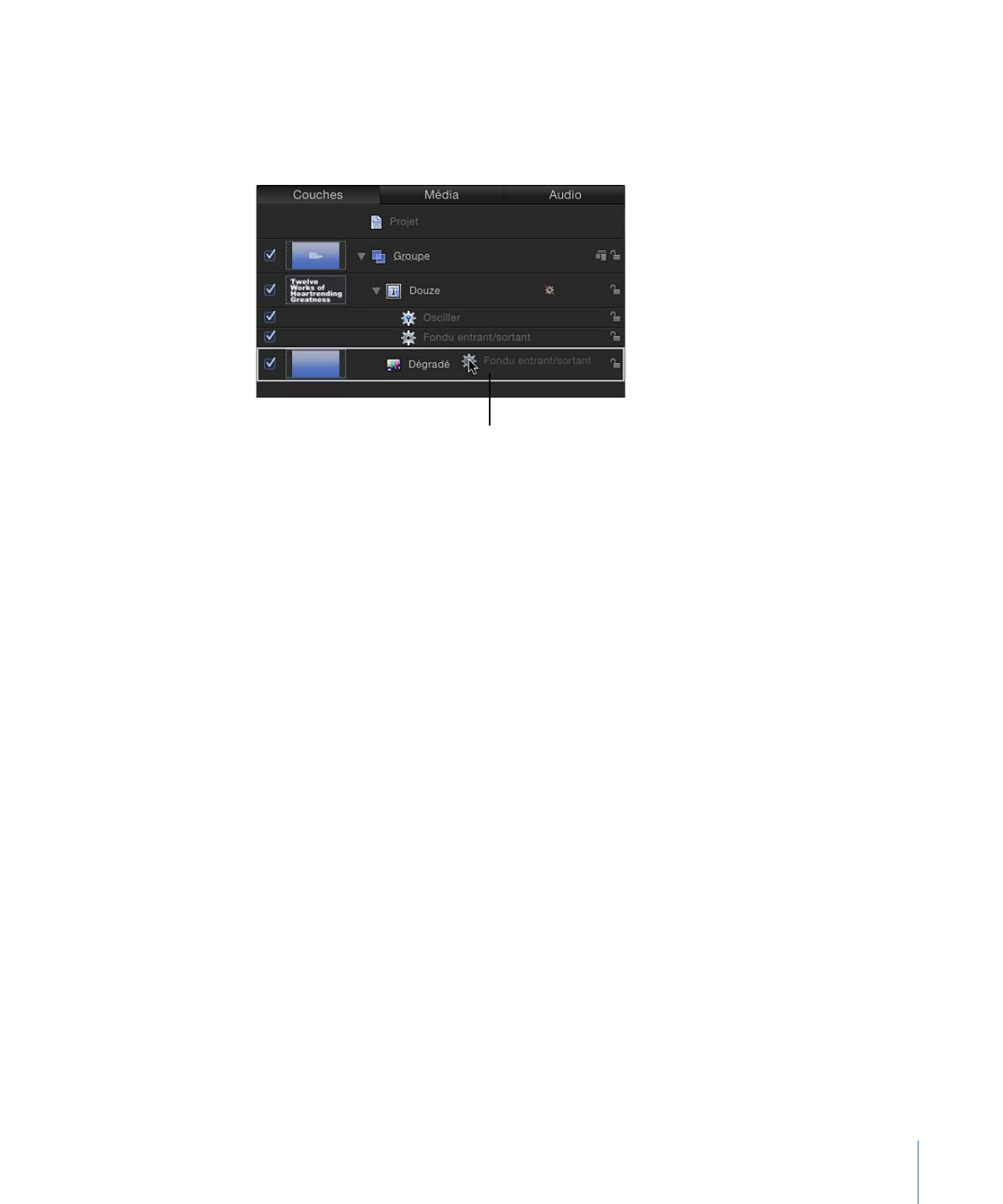
Remarque : si vous déplacez un comportement Paramètre d’un objet vers un autre, il est
appliqué au même paramètre que précédemment, si tant est que ce paramètre soit
présent dans le nouvel objet. Si ce paramètre n’existe pas, l’affectation du paramètre
(champ Appliquer à) est définie sur aucune.
Glissement d’un comportement
d’un objet vers un autre
Vous pouvez également dupliquer un comportement.
Pour dupliquer un comportement
1
Sélectionnez le comportement à dupliquer.
2
Procédez de l’une des manières suivantes :
• Choisissez Édition > Dupliquer (ou appuyez simultanément sur les touches cmd + D).
• Appuyez sur la touche ctrl tout en cliquant sur le comportement à dupliquer, puis
choisissez Dupliquer dans le menu contextuel.
Vous pouvez également dupliquer un comportement, puis appliquer sa copie à un autre
objet dans la liste Couches ou la timeline.
Pour faire glisser la copie d’un comportement vers un autre objet
µ
Tout en maintenant la touche Option enfoncée, faites glisser le comportement vers l’objet
auquel appliquer le comportement dupliqué.
Le comportement dupliqué est alors appliqué au second objet et sa version d’origine
reste à son emplacement initial.
Lorsque vous dupliquez un objet, vous dupliquez également tous les comportements
qui lui sont appliqués. De cette façon, si vous créez un projet avec un certain nombre
d’objets nécessitant tous le même comportement, vous pouvez alors appliquer ce
comportement à la première occurrence de l’objet, puis de dupliquer cet objet autant
de fois que nécessaire.
425
Chapitre 9
Utilisation des comportements